A maneira mais fácil e rápida de copiar DVD para o MacBook [atualizado]
DVDs são propensos a arranhões que podem prejudicar sua reprodução. Para evitar que isso aconteça, a melhor maneira é digitalizar.
Agora, menos pessoas estão usando discos para assistir a conteúdo em DVD, já que tudo é digital, devido à conveniência que isso oferece. Portanto, neste artigo, guie-se por quatro métodos que o ajudarão copiar DVDs para um MacBook Rapidamente. Esses métodos incluem ferramentas integradas do Mac e softwares de terceiros, permitindo que você tenha opções de como ripar seus DVDs e, eventualmente, salvar uma cópia no seu MacBook. Vamos lá!

Parte 1. Como copiar DVD para MacBook com a ferramenta integrada
O MacBook é rico em recursos e funcionalidades úteis que até mesmo seus usuários gostam de usar. Se os usuários de Mac quiserem copiar DVDs para um MacBook, podem utilizar suas ferramentas integradas. Com isso, os usuários têm uma solução simples para copiar DVDs sem a necessidade de software de terceiros.
Há duas ferramentas integradas que os usuários de Mac podem usar para copiar facilmente seus DVDs:
Método 1: usando o Utilitário de Disco
Esta é uma das ferramentas integradas mais conhecidas que os usuários de Mac usam para copiar seus DVDs. Ela transforma seu DVD em uma imagem de disco que será mais fácil de armazenar em um MacBook.
Veja como copiar um DVD para um MacBook usando o Utilitário de Disco:
Passo 1. Primeiro, no seu MacBook, insira o DVD na unidade de disco.
Passo 2. Em seguida, abra seu Utilitário de Disco e guarde o Serviços de utilidade pública no Formulários.
etapa 3No painel esquerdo, você verá seu DVD aparecendo sob o cabeçalho Externo. Clique nele.

Passo 4. Agora, vá para o Arquivo guia, clique no Nova imagem, e selecione no menu suspenso a Imagem que indica o nome do seu DVD.

Etapa 5. Depois disso, renomeie seu DVD e escolha Mestre de DVD/CD como o formato.

Etapa 6. Por último, clique no botão Salve botão. Isso iniciará a cópia do seu DVD para o seu MacBook.

A ferramenta integrada do Utilitário de Disco realmente oferece um processo simples para copiar DVDs para um MacBook. No entanto, ele apenas cria uma imagem de disco e não converte o conteúdo em vídeo reproduzível, como MP4, MOV ou outros formatos. Formatos MKV. Para isso, é recomendável que o usuário utilize um software de terceiros.
Método 2: usando a gravação QuickTime
Ao contrário do método 1, neste segundo método, os usuários gravarão o vídeo do DVD em um Mac. Dessa forma, os usuários podem capturar o conteúdo do vídeo diretamente durante a reprodução e salvar facilmente a cópia digital em um MacBook.
Veja como copiar um DVD para um MacBook usando a Gravação QuickTime:
Passo 1. Primeiro, você precisa abrir seu DVD usando um programa reprodutor de DVD no seu Mac.
Passo 2. Depois disso, vá em Arquivo e clique em Nova Gravação de Tela no seu QuickTime.

etapa 3. Assim que o vídeo começar a ser reproduzido, você pode começar a clicar no Registro botão.

Passo 4. Agora, vá para a seção onde deseja gravar sua tela e clique Comece a gravar para iniciar o processo.

Etapa 5. Uma vez feito isso, basta clicar no Pare ícone na barra de menu superior.
Etapa 6. Por último, vá para Arquivo e role para baixo para clicar em Salve opção do menu. O DVD gravado será salvo diretamente no seu MacBook.
O único problema com esse método é que ele consome muito tempo e você não pode realizar várias tarefas ao mesmo tempo usando o seu MacBook. No entanto, se você não tiver outra opção, esta ainda pode funcionar como alternativa se você quiser copiar um DVD para um MacBook.
Parte 2. Copie o DVD para o MacBook com software de terceiros
Embora as ferramentas integradas do MacBook ofereçam aos usuários um método para copiar DVDs, elas têm suas limitações. Por exemplo, o Utilitário de Disco apenas cria uma imagem de disco e não a copia para um formato digital. Usar a Gravação QuickTime, por outro lado, pode dar muito trabalho e consumir muito tempo. Portanto, se você procura maneiras mais eficientes de copiar DVDs para um MacBook, um software de terceiros pode ser uma ótima solução.
Método 1: Usando o AnyMP4 DVD Ripper
A melhor ferramenta de terceiros que você pode usar para copiar DVDs para um MacBook é o AnyMP4 DVD Ripper. Com essa ferramenta, você pode facilmente extrair o conteúdo de seus DVDs e salvar uma cópia diretamente no seu MacBook. Além disso, este é um dos métodos mais fáceis disponíveis atualmente, graças à sua interface intuitiva e simples. Em termos de qualidade, ele é de primeira linha devido à sua codificação avançada e à tecnologia Blu-Hyper. Por fim, ele suporta uma ampla variedade de formatos de mídia, o que é uma vantagem para quem busca flexibilidade e compatibilidade com outras plataformas e dispositivos.
Veja como copiar o conteúdo de um DVD para um MacBook:
Passo 1. Primeiro, você precisa baixar e instalar a ferramenta no seu dispositivo.
Download grátisPara Windows 7 ou posteriorDownload seguro
Download grátisPara MacOS 10.7 ou posteriorDownload seguro
Nota: Antes do próximo passo, você deve inserir o DVD no driver de DVD do seu computador e aguardar alguns minutos até que ele seja detectado.
Passo 2Agora, inicie a ferramenta e clique no botão “Carregar DVD” para carregar o disco.
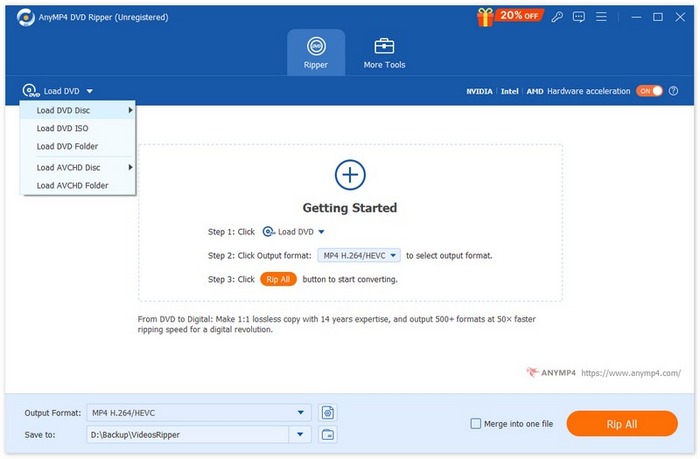
etapa 3Em seguida, clique no botão "Formato de Saída" abaixo e escolha o formato desejado na aba Vídeo. Feito isso, basta clicar no botão "Extrair Tudo" para converter seu DVD em um vídeo digital para uso mais amplo e compatível.

Nota: Após o processo de extração, a cópia do conteúdo do seu DVD será salva diretamente no seu MacBook.
Viu? É mais fácil, não é? Além disso, a cópia do seu DVD no MacBook pode ser reproduzida facilmente, já que foi convertida para um formato digital. Por fim, o AnyMP4 DVD Ripper é muito prático e a qualidade permanece a mesma, ou até mesmo melhora, após a conversão para o formato digital.
Método 2: Usando um gravador de tela gratuito online
Se você estiver reproduzindo um DVD em seu dispositivo usando um reprodutor de DVD e quiser copiá-lo para seu disco rígido, você pode usar o FVC Free Screen Recorder Online. Com isso ótima ferramenta de gravação de tela, você pode gravar a tela do DVD que está reproduzindo e, depois disso, salvar o DVD gravado no seu disco rígido.
Como gravar um DVD em um disco rígido:
Passo 1. Primeiro, no seu safari, acesse o site oficial do FVC Screen Recorder Online.
Passo 2. Depois disso, clique no Comece a gravar botão. Em seguida, clique no gravando botão para iniciar a gravação na sua tela.

etapa 3. Após terminar de gravar o DVD, selecione a pasta onde deseja salvar a cópia do DVD no seu MacBook. Depois disso, clique em OK.

Este é o método alternativo caso o QuickTime não funcione no seu Mac. Ele oferece o mesmo processo e método para copiar um DVD para um MacBook, simplesmente gravando o conteúdo do DVD.
Parte 3. Perguntas frequentes sobre como copiar DVD para MacBook
Parte 3. Perguntas frequentes sobre como copiar um DVD para o MacBook Posso copiar um DVD para o meu MacBook sem instalar software adicional?
Sim. Você pode copiar um DVD para um MacBook sem instalar ferramentas de terceiros, graças às ferramentas integradas do Mac. Os usuários podem usar o Utilitário de Disco no Mac e o aplicativo QuickTime. No entanto, esses métodos podem restringir você de várias maneiras, por exemplo, não convertendo o conteúdo para formatos de vídeo reproduzíveis, como MP4.
É possível copiar um DVD para o meu MacBook sem perder a qualidade do vídeo?
Sim. O uso de ferramentas de terceiros, como o AnyMP4 DVD Ripper, garante que a qualidade do DVD seja preservada ou até mesmo aprimorada durante o processo de conversão.
Posso copiar um DVD para o meu MacBook gratuitamente?
Sim. Você pode usar ferramentas gratuitas como o Utilitário de Disco ou o QuickTime Recording no seu MacBook para copiar DVDs sem custo adicional.
Conclusão
A mídia digital está se tornando uma realidade, e o uso de DVDs tem se tornado cada vez menos utilizado. Portanto, se você é um usuário de Mac, aprender como copiar DVDs para um MacBook pode fazer uma grande diferença. Então, o que você está esperando? Experimente qualquer um desses métodos agora mesmo!



 Video Converter Ultimate
Video Converter Ultimate Gravador de ecrã
Gravador de ecrã



